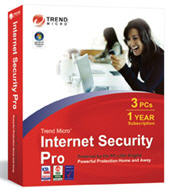 Trend Micro Internet Secrurity Pro, zuvor bekannt als PC-cillin, enthält eine High End Firewall mit Antivirus, Antispyware sowie zusätzlichen Online-Sicherheits-Tools wie zum Beispiel dem Wireless Network Security Monitor, Phishing-Schutz, Spam- und Website Filter und Remote File Lock.
Trend Micro Internet Secrurity Pro, zuvor bekannt als PC-cillin, enthält eine High End Firewall mit Antivirus, Antispyware sowie zusätzlichen Online-Sicherheits-Tools wie zum Beispiel dem Wireless Network Security Monitor, Phishing-Schutz, Spam- und Website Filter und Remote File Lock.
Die Firewall in Trend Micro Internet Security Pro
Die Firewall, welche in Trend Micro Security Pro
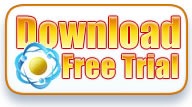 enthalten ist, ist einfach zu bedienen und bietet einen äußerst effektiven Schutz for Attacken auf Ihren PC. Die Firewall enthält bereits einige vordefinierte Profiles, welche Sie noch zusätzlich auf Ihre Bedürfnisse und Ihren gewünschten Security Level anpassen können. So sind zum Beispiel folgende Profiles bereits vorkonfigurieret: Home Network, Office Network, Direct Connection sowie Wireless Conection. All diese Profiles konfigurieren die Firewall unterschiedlich und passen die Einstellung dem Risiko Ihrer Netzwerkverbindung an.
enthalten ist, ist einfach zu bedienen und bietet einen äußerst effektiven Schutz for Attacken auf Ihren PC. Die Firewall enthält bereits einige vordefinierte Profiles, welche Sie noch zusätzlich auf Ihre Bedürfnisse und Ihren gewünschten Security Level anpassen können. So sind zum Beispiel folgende Profiles bereits vorkonfigurieret: Home Network, Office Network, Direct Connection sowie Wireless Conection. All diese Profiles konfigurieren die Firewall unterschiedlich und passen die Einstellung dem Risiko Ihrer Netzwerkverbindung an.
Wenn Sie selber ein Profil erstellen möchten bietet Ihnen die Trend Micro Firewall eine Option über welche Sie selber ein Profile anhand Ihrer Bedürfnisse erstellen können. Jedoch in der Regel benötigen Sie diese Option nicht wirklich, da die Firewall sehr intelligent fungiert und die vorkonfigurierten Profiles mit den gängig installierten Softwareprogrammen keine Probleme hat.
Der Antivirus-Scanner
Auf unserer Testmaschine hat Trend Micro Antivirus 100% der „eingeschläussten“ Viren erkannt. Auch der Realtime Antivirus-Scanner hat neu eingeschläusste Viren sofort erkannt. Was erstaunlich war ist, dass beim Real Time Scann die PC-Performance nicht merkbar beeinträchtigt wird.
Hier verhält sich allerdings der Voll-System-Antivirus-Scann anders. Wenn man zum Beispiel einen wöchentlichen Voll-System-Scann durchführt benötigt dieser rund 50% der Systemressourcen was dann ein normales Arbeiten am PC nicht mehr sehr angenehm macht. Dies war mehr als ich erwartete haben und es empfiehlt sich somit einen Voll-System-Scann eher an Randzeiten oder Wochenende durchführen zu lassen.
Eine Funktion die mich jedoch beeindruckte und mir sehr gut gefallen hat am Trend Micro Antivirus ist, dass der Virusupdate standardmäßig alle 3 Stunden durchgeführt wird. Dies kann sogar auf 1 Stunde geändert werden. Ist dies einmal eingestellt benötigt Trend Micro keine weitere Interaktion vom Anwender und das Virusupdate wird alle 3 Stunden automatisch durchgeführt. Somit ist das System sehr aktuell, was die Erkennung von aktuellen Viren, Spyware und anderen Bedrohungen aus dem Internet betrifft.
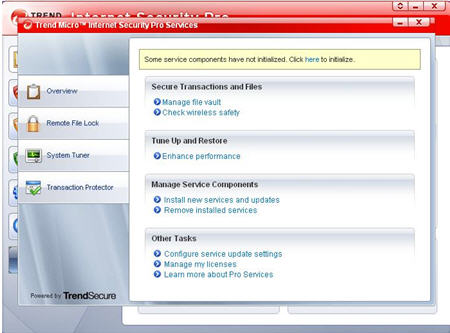
Das Antispyware Modul
Die antispyware Funktionen in Trend Micro Internet Security Pro sind ausreichen um sicher im Internet zu surfen. Mit der Standardeinstellung durchsucht Trend Micro Antispyware alle einkommenden und ausgehenden E-Mails nach Spyware.
Ich habe jedoch festgestellt, dass Webmails von Anbietern wie Yahoo, Hotmail etc. sowie instant messaging Beilagen nicht standardmäßig gescannt werden. Die Option ist jedoch verfügbar im Konfigurationsmenü und man kann somit bei Bedarf diese zuschalten. Auch war ich einigermaßen erstaunt, dass der Inhalt von komprimierten (z.Bsp. ZIP-Dateien) E-Mail-Beilagen nicht gescannt wird.
Weitere Sicherheitstools und Funktionen in Trend Micro Internet Security Pro
Die weiteren Sicherheitstools und Funktionen die in Trend Micro Internet Security Pro enthalten sind ist das, was diese Suite wirklich empfehlenswert macht und sie dadurch von so einigen anderen Internet Security Suiten abhebt.
So enthält die Suite zum Beispiel eine Kindersicherungs-Funktion über welche die Eltern Webseiten mit unangemessenem Inhalten sperren können.
Eine weitere Funktion ist die Verschlüsselung von Tastatureingaben (verfügbar in Transaction Protector) welche verhindert, dass Spyware-Programme die Ihre Tastatureingaben überwachen und die sich eventuell auf Ihrem System eingeschlichen haben (und welche noch nicht von Trend Micro Internet Security Pro entdeckt wurden da diese eventuell ganz neu sind) Informationen über Logins und Passwörter weitergeben, sinnlos sind, da die Eingaben verschlüsselt werden.
Ein Tool das mich besonders beeindruckt hat, da ich häufig mit dem Notebook unterwegs bin, ist das Tool „Remote File Lock“. Wird Ihr PC oder Notebook, auf welchem Trend Micro Internet Security Pro installiert ist, gestohlen so kann das Gerät auf der Trend Micro Webseite als gestohlen gemeldet werden. Sobald nun der Notebook-Dieb mit Ihrem Notebook aufs Internet geht werden automatisch von der Trend Micro Website aus alle Dateien geblockt, sodass der Dieb zumindest nichts mehr mit Ihren Daten anfangen kann.
Wie benutzerfreundlich ist Trend Micro Internet Security Pro
Trend Micro Internet Security Pro ist sehr einfach zu bedienen. Während der Installation werden ein paar grundlegende Konfigurationsfragen gestellt um die Sicherheitssoftware den gewünschten Bedürfnisse anzupassen. Die Menüs und Optionen sind intuitiv und gut benannt und beschrieben. Trotzdem sind einige Funktionen gewöhnungsbedürftig gegenüber ähnlichen Programmen, die man vielleicht bereits kennt. Jedoch nach ein paar Minuten „herumspielen“ mit der Trend Micro Internet Security Pro versteht man die Zusammenhänge relativ schnell und erkennt die Innovation dahinter.
Installation und Setup
Die Installation von Trend Micro Internet Security Pro verläuft problemlos und unspektakulär benötigt jedoch einiges an Zeit bis das komplette Setup durchgeführt ist. Dafür braucht es jedoch nach Beendigung des Setups keinen Systemneustart was wiederum Zeit spart und man kann problemlos während dem Installieren auf dem PC weiter arbeiten, ohne dass man von einem Reboot unterbrochen wird.
Ein Punkt der mich gestört hat ist, dass nach der Installation nicht automatisch ein Virusupdate und Virus-Scann durchgeführt wird. Man muss also 3 Stunden warten bis das Virusupdate automatisch erfolgt oder man macht das Update manuell und führt danach den Virenscann durch.
Die aktuelle Version von Trend Micro Internet Security Pro unterstützt Windows XP und Vista inkl. den Tablett PC Editions von Windows.
Fazit
Trend Micro Internet Security Pro hat mich positive überrascht und ist im Top-Bereich der Internet Security Suiten anzusiedeln. Diese Internet Security Lösung bietet alles, was man für das sichere Surfen im Internet benötigt und hat ein paart tolle zusätzliche Tools und Funktionen wie zum Beispiel den „Remote File Lock“ und die Kindersicherung. Die Firewall ist intuitiv und einfach zu konfigurieren und die Antivirus Engine ist gründlich und benötig im Realtime-Scann nur wenig Systemressourcen die kaum spürbar sind. Auch die Bedienung ist benutzerfreundlich und man versteht nach wenigen Minuten das Konzept der Bedienungs- und Konfigurationsmöglichkeiten.
Mehr Informationen und Bestellmöglichkeiten über Trend Micro Internet Security Pro finden Sie hier…
Mit dieser intelligenten Suchsoftware, welche von über 30 Millionen Anwendern benutzt wird. Copernic Agent Basic durchsucht alle relevanten Suchmaschinen und bringt Ihnen relevante und hoch qualitative Suchergebnisse. Mit dem benutzerfreundlichen Programm ist einfach zu bedienen und mach die Suche im Internet schneller und einfacher als je zuvor.
Weitere Informationen sowie eine Gratis-Version von Copernic Agent Basic finden Sie hier…
Copernic Tracker ist eine zuverlässige Web Site Tracking Software die es Ihnen erlaubt Änderungen auf anderen Webseiten zu beobachten oder protokollieren. So werden Sie automatisch informiert, sobald der Inhalte einer beobachteten Webseite ändert. Damit sind Sie immer auf den neusten Stand können reagieren, wenn zum Beispiel Ihr Partner oder Mitbewerber neue Produkte oder Informationen veröffentlicht.
Weitere Informationen zu Copernic Tracker sowie eine Testversion finden Sie hier…
Mit Copernic Summarzier sparen Sie enorm Zeit beim Lesen von Dokumenten und Webseiten, denn Copernic Summarizer erstellt Ihnen automatisch einen Zusammenfassung des/der gewünschten Dokumente oder Webseiten.
Mit seinen ausgeklügelten statistischen und linguistischen Algorithmen erkennt Copernic Summarizer die relevanten Informationen in einem Dokument oder Webseite und erstellen eine Zusammenfassung dieser wichtigen Informationen.
Weitere Informationen über Copernic Summarzier finden Sie hier…
Das Adobe PDF-Format gilt heute als internationaler Standard und nebst dem Originalprogramm von Adobe gibt es heute unzählige PDF-Converter Programme mit welchen man heute schnell und einfach ein PDF-Dokument konvertieren kann.
Will man jedoch ein bereits erzeugtes PDF-Dokument nachbearbeiten gibt es nur noch eine handvoll Programme die das zulassen und Nuance PDF Converter ist eines dieser Programme und das erst noch zu einem vernünftigen Preis–Leistungsverhältnis.
In der neuen Version 5 des Nuance PDF Converter sind diverse neue Funktionen hinzugekommen.
Nuance PDF Converter bietet Ihnen drei Möglichkeiten für die Erstellung eines PDF-Dokuments. Sie können den PDF Converter Drucker benutzen, welcher automatisch bei der Installation des Nuance PDF Converters installiert wird, um ein beliebiges Dokument als PDF zu erstellen. Hierbei ist das Vorgehen genau derselbe als würden Sie das Dokument auf einen Laserdruck ausdrucken lassen. Nur wird hierbei einfach eine PDF-Datei des Printouts erzeugt.
Die weitere Möglichkeit ist der Druck über die Installierten MS Office Makros. So kann man z. Bsp. in MS Word einfach per Klick eine PDF-Datei aus dem Worddokument erstellen. Das gleiche gilt auch für MS Excel oder MS PowerPoint.
Als dritte Möglichkeit können Sie auch in Nuance PDF Converter direkt ein Dokument erstellen und dieses als PDF-Datei exportieren.
Eine neue Funktion in Nuance PDF Converter ist die Möglichkeit so genannte PDF-Pakete zu erstellen. Ein solches PDF-Paket ist wie ein Container zu verstehen in welches Sie einfach per Drag & Drop die gewünschten Dokumente hineinlegen, wie MS Word, MS Excel, MS PowerPoint und Dokumente aus vielen anderen Anwendungen, und Nuance PDF Converter erstellt dann aus all diesen Dokumenten eine einzige PDF-Datei. Dies ist zum Beispiel eine ideale Möglichkeit ganze E-Mail-Verzeichnisse als PDF-Dokument zu sichern. Dabei erreichen Sie eine Speicherplatz-Einsparung von bis zu 50%.
Eine weitere Funktion im neuen Nuance PDF Converter sind die Mark-Up Tools. Damit können zum Beispiel Call-Outs (Sprechblasen) erstellt werden um im PDF-Dokument auf spezielle Anmerkungen etc. zu verweisen oder Anweisungen zu geben und vieles mehr.
Die Funktion die jedoch Nuance PDF Converter von vielen anderen PDF-Convertern unterscheidet ist die Möglichkeit PDF-Dateien zu editieren, sofern diese vom Ersteller nicht entsprechen geschützt wurden. So kann man direkt in einem PDF-Dokument den Text ändern und das PDF Dokument mit den neuen Änderungen speichern. Zudem kann mit dem Nuance PDF Converter ein PDF Dokument ins MS Word exportiert werden und dies macht es sogar besser als Acrobat selber.
Alleine wie das Preissegment schon zeigt kann Nuance PDF Converter nicht direkt mit Adobe Acrobat verglichen werden. Kosten doch die Acrobat Programme ein Vielfaches von dem, was Sie für den Nuance PDF Converter oder Nuance PDF Converter Professional zahlen müssen. Jedoch genügen die Möglichkeiten von Nuance PDF Converter durchaus den gängigen Office-Anwendern. Der professionelle High-End Grafik Anwender hingegen wird wohl eher auf Acrobat zugreifen.
Der einzige Vermutstropfen ist jedoch, dass Nuance keine Testversion des PDF Converter 5 anbietet. Dieses Konzept ist eigentlich erstaunlich und für mich nicht nachvollziehbar, da ich keinen anderen Hersteller kenne der nicht eine Testversion seiner Software zur Verfügung stellt.
Weitere Informationen zu Nuance PDF Converter 5 und Nuance PDF Converter Professional 5 finden Sie hier…
Das konvertieren von Videos geht mit dem Video Converter VSO ConvertXtoDVD so einfach und unkompliziert, dass man mit recht sagen kann „weniger ist manchmal mehr“, denn n ach dem Test von VSO ConvertXtoDVD lässt sich ein klares Fazit ziehen: Wer jemals eine DVD abgespielt hat und mit deren Aufbau bzw. Struktur vertraut ist, wird mit der übersichtlich gehaltenen Bedienung dieser Software auf Anhieb zurechtkommen. Ohne sich mit mehr Details als nötig herumschlagen zu müssen, erhält man rasch Ergebnisse – das kann sich sehen lassen. Doch lesen Sie nun den ganzen Testbericht…
Bei PC-Anwendungen ist es ja des Öfteren so, dass mehrere Wege nach Rom bzw. zum Ziel führen. Der Benutzer steht vor der Aufgabe zu entscheiden, welchen Weg er wählt und welche Mittel zum Einsatz kommen sollen. Die Auswahl der benötigten Software wird dabei in erster Linie durch den Bestimmungszweck festgelegt, aber auch Vorkenntnisse und Kosten spielen natürlich eine Rolle.
Bei den verschiedenen Formen der Videobearbeitung ist dies nicht anders – das Tool der Wahl richtet sich nach den Resultaten, welche damit erzielt werden sollen. Wer häufig und professionell Filmdateien bearbeiten, schneiden und vertonen möchte, der wird um eine umfassende Videosuite nicht herumkommen.
Demjenigen jedoch, der vielleicht nur gelegentlich für den Heimbedarf einen X-beliebigen Streifen in eine DVD umwandeln will und dies möglichst schnell, einfach und ohne großes Fachwissen erreichen möchte, ist mit einem für diese Aufgabe optimierten, leicht verständlichen Programm ohne große Schnörkel besser gedient. Man könnte auch sagen: Es muss nicht immer die große Lösung sein.
Eben das haben sich wohl auch die Entwickler von VSO bei Ihrem Umwandlungstool VSO ConvertXtoDVD gedacht und bieten damit eine verblüffend günstige und übersichtliche Lösung für diese Zielgruppe an – und dass dies keine Übertreibung ist zeigt sich bereits bei der Einrichtung. Wie meistens lässt sich auch hier zunächst eine Testversion herunterladen, die dann bei Gefallen aktiviert wird.
Die mit knapp sieben MB wohltuend kleine Setupdatei landet je nach Internetanbindung bereits in weniger als einer Minute auf der heimischen Festplatte. Die Deutschsprachige Installationsroutine erkundigt sich neben den Standardabfragen sogleich nach dem vom Rechner bzw. DVD-Player unterstützten Videoformat (PAL, NTSC oder beides) und richtet die jeweils benötigten Codecs entsprechend ein.
Nach dem Programmstart des VSO ConvertXtoDVD öffnet sich ein Fenster – und überraschenderweise sieht der Betrachter erst einmal nichts außer einer leeren Oberfläche. Auf den zweiten Blick gewahrt man dann acht Icons am rechten Rand sowie eine größere Schaltfläche in der rechten unteren Ecke mit der Bezeichnung „Konvertieren“.
Einstellungen für Sprache, Videoformat, Arbeitsverzeichnis und mehr…
Es empfiehlt sich, zunächst einmal per Klick auf das Symbol „Einstellungen“ die Grundparameter zu überprüfen. Mit Hilfe von zehn Reitern lassen sich einige Details einstellen – dazu gehört zunächst Grundlegendes wie Sprache, Arbeitsverzeichnis, Videoformat und Updateeinstellungen. Es können aber einige weitere Optionen verändert werden wie zum Beispiel Art und Struktur der zu erstellenden DVD, die Regeln dafür, wie sich das Programm beim Brennen verhalten soll, Titel-, Kapitel- und Menügestaltung sowie die Audiowiedergabe.
Sind diese Voreinstellungen erledigt, dann geht es mit dem obersten Icon weiter und die gewünschte Videodatei wird geladen. In welchem Format sie vorliegt, spielt dabei keine Rolle – VSO ConvertXtoDVD beherrscht so gut wie alle verbreiteten Dateitypen und öffnet sie klaglos und ohne weitere Rückfragen.
Navigation und Vorschaufenster
Von den verbleibenden Icons schaltet das unterste die Vorschau ein, die sich als kleines Zusatzfenster an die Benutzeroberfläche andockt. Ein anderes wiederum löscht Dateien aus der Liste und zwei weitere dienen der Navigation.
Im zuvor leeren Fenster erscheinen nach dem Einladen nun zwei Menüzeilen: Das Film-Menü und der Film, der umgewandelt werden soll. Beide lassen sich nach einem Mausklick auf die kleinen Pfeile oder auf das zugehörige Icon aufklappen und es werden Untereinträge sichtbar. Diese wiederum können durch einfachen Klick oder Doppelklick entweder geöffnet und editiert werden – an dieser Stelle wird klar, dass VSO ConvertXtoDVD zum Teil textorientiert arbeitet – oder es lassen sich einzelne Befehle durch Setzen von Häkchen aktivieren bzw. deaktivieren.
Audiostreams, Untertitel und Kapitel
In der Abteilung Menü werden der Titel, das Schriftbild und das Hintergrundbild verändert und die DVD somit den eigenen Wünschen angepasst. Darüber hinaus besteht die Möglichkeit, die Art der Wiedergabe auszuwählen. Einige dieser Parameter lassen sich übrigens bereits in den Grundeinstellungen festlegen und sind dann dementsprechend vorgewählt.
Klappt man danach die zweite Hauptzeile im VSO ConvertXtoDVD mit dem Video-Stream auf, so werden alle wichtigen Einstellungen für den Film selbst sichtbar. Das wären zunächst die vorhandenen Audio-Streams, etwaige Untertitel und eine Auflistung der automatisch erzeugten Kapitel, wobei hier auch manuell weitere hinzugefügt werden können. An gleicher Stelle kann auch der Text editiert werden, welcher auf der fertigen DVD im Menü angezeigt werden soll.
Dateiart, Framerate, Seitenverhältnis und Spieldauer, Bildschirmgrösse
Hinter dem Unterpunkt „Quellendetails“ verbergen sich alle relevanten Daten zur vorliegenden Videodatei, also zum Beispiel Dateiart, Framerate (Anzahl Bilder pro Sekunde), Seitenverhältnis und Spieldauer. Unter Bildbearbeitung kann auf Wunsch noch das Bild an die Bildschirmgröße angepasst werden. Da sich dadurch jedoch das Seitenverhältnis ändert, ist im Einzelfall zu prüfen, ob diese Einstellung sinnvoll ist. Das De-Interleaving schließlich ist bereits voreingestellt und es wird auch empfohlen, dies nicht zu verändern.
Die Menge des Filmmaterials, das auf eine DVD passt, kann übrigens durch Auswahl der Encodingqualität variabel gestaltet werden und erreicht bis zu sechs Stunden bei einer DVD-9. Bei zu großer Kompression ist allerdings mit Qualitätseinbußen zu rechnen, daher wird wenigstens die mittlere Qualitätsstufe empfohlen oder, falls möglich, die Höchste.
Ist alles erledigt startet nach Auswahl der eingangs erwähnten Schaltfläche der Konvertierungsvorgang und die DVD wird erstellt. Im Test dauerte dies auf einem Dual Core PC bei einem 90-Minuten Film weniger als eine Stunde, wobei der Zeitrahmen naturgemäß auch von der zum Einsatz kommenden Hardware abhängt.
Doch testen Sie VSO ConvertXtoDVD gratis und unverbindlich selber. Eine Testversion von VSO ConvertXtoDVD finden Sie über den folgenden Link…
Wer erinnert sich noch daran? Wir schreiben das Jahr 1979 – und der Walkman erblickt das Licht der Welt. Eine Revolution, denn damit war es erstmals möglich, Musik unterwegs direkt am Ohr zu haben, ohne ein Kofferradio oder einen Ghettoblaster mit sich herumtragen zu müssen. Und ein Verkaufsschlager, denn es wurden allein vom Original mehr als 300 Millionen Stück verkauft.
Das Prinzip des tragbaren Abspielgerätes mit Kopfhörer wurde dann in den folgenden Jahrzehnten stetig verfeinert. Kam am Anfang noch eine Musikkassette zum Einsatz, so entwickelte sich die Technik schnell in Richtung Kompaktdisk – stets jedoch gab es einen Wermutstropfen: Die Kapazität der Tonträger war und ist nun einmal begrenzt auf einen Zeitraum von ein bis zwei Stunden. Wollte man länger Musik hören blieb einem nichts anderes übrig als eben mehrere Kassetten oder CD mitzunehmen.
Der Durchbruch in dieser Hinsicht kam schließlich Ende der Neunziger Jahre mit der Entwicklung des MP3-Players. Nach nunmehr zehn Jahren stetiger Verbesserung sind diese Geräte massentauglich geworden. Sie verfügen heute über enorme Speicherkapazitäten und ungeahnte Möglichkeiten – längst können damit nicht mehr nur Audiodateien abgespielt werden.
Wer heute beispielsweise einen neueren iPod sein Eigen nennt, kann sich glücklich schätzen – verfügt er doch damit über so etwas wie die Referenz unter den tragbaren Media-Playern. Je nach Speicherkapazität lassen sich unzählige Stunden Musik oder auch Videos unterbringen und sorgen so für Kurzweil an jedem Platz der Welt – und das bei denkbar einfacher Bedienung.
Damit das Vergnügen jedoch überhaupt möglich wird, müssen diese Inhalte zunächst einmal auf den Apple iPod übertragen werden – was wiederum voraussetzt, dass sie in einem dem Gerät genehmen Format vorliegen, denn ohne starke Komprimierung wäre die Speicherung größerer Multimedia-Dateien in einem räumlich so begrenzten Volumen wie dem von portablen Abspielgeräten unmöglich.
Als Anwender wünscht man sich natürlich, dass für die nötigen Vorarbeiten auch ein einfacher Weg zur Verfügung steht. Wie ärgerlich ist es doch, wenn vor dem multimedialen Genuss zunächst Schweiß und Mühen in Form umständlicher Umwandlung und mühseliger Datenübertragung stehen und der Verbraucher sich fragt: Muss das denn eigentlich so sein?
Klare Antwort: Muss es nicht. Da ja zum Glück nirgendwo in Stein gemeißelt steht, dass der Preis ohne Fleiß nicht zu haben ist, haben sich die Entwickler von Cucusoft Gedanken gemacht und eine Software entwickelt, wie sie leichter kaum sein könnte. Sie macht genau das, was gebraucht wird, nämlich vorliegende DVD oder andere Dateien in das für den Apple iPod benötigte Format zu bringen. Was uns zu der Frage führt: Wie wird dies bewerkstelligt?
Der Cucusoft DVD to iPod Video Converter und iPod Movie/Video Converter
Das in Englischer Sprache vorliegende Programm stellt nach Installation und Start zunächst nur drei Schaltflächen zur Auswahl. Die obere startet den Cucusoft DVD to iPod Video Converter, in der Mitte wird der Cucusoft iPod Movie/Video Converter ausgewählt und mit dem unteren Button kann das Programm wieder verlassen werden.
DVDs nach iPod konvertieren mit dem Cucusoft DVD to iPod Video Converter
Der Cucusoft DVD to iPod Video Converter wandelt die Daten auf einer DVD um zum Gebrauch auf dem iPod, und zwar je nach Wunsch in eines der möglichen Videoformate MP4, iPod TV und H.264 oder aber in MP3 Dateien – je nachdem, um was für eine Aufgabe es sich handelt. Der Ablauf gestaltet sich dabei übersichtlich, denn direkt im Programmfenster steht bereits die Kurzanleitung bereit – ein Klick auf den entsprechenden Schriftzug öffnet aber auch einen detaillierten Guide mit bebildertem Ablaufplan.
Die prinzipielle Vorgehensweise besteht darin, abhängig vom Ausgangsmaterial, zunächst unter „Profile“ auszuwählen, welche Art von Multimediadatei für das Gerät erstellt werden soll. Voreingestellt ist hier „MPEG-4 Movie“, zur Auswahl stehen jedoch weitere Möglichkeiten in verschiedenen Bildformaten und für den Bereich Audio die Erzeugung von MP3 Clips.
Unter „Crop“ kann im Cucusoft DVD to iPod Video Converter bei Videos festgelegt werden, ob die schwarzen Streifen am oberen und unteren Bildrand abgeschnitten werden sollen. Zusätzlich steht mit „Resize“ eine Möglichkeit zur Änderung des Seitenverhältnisses zur Verfügung. Schließlich muss mit „Output“ noch ein Ausgabeordner auf der Festplatte bestimmt werden.
Anschließend wird eine DVD in den Laufwerkschacht eingelegt und mit „Open DVD“ geöffnet. Nun erscheint im Cucusoft iPod Video Converter ein Abfragedialog, in welchem das richtige Laufwerk gewählt werden muss, worauf das Medium vom Cucusoft Converter automatisch kurz analysiert wird.
Wahl des Tracks, Audiospur und etwaige Untertitel und Einstellung der Framerate
Aus dem Menü der DVD wird nun der gewünschte Track, die Audiospur und etwaige Untertitel ausgesucht, danach geht man an den Anfang des Videos zurück. Wer möchte, gelangt übrigens per Klick mit der rechten Maustaste im Filmfenster in ein Untermenü mit dem Namen Profile Settings. Hier geht es um diverse Einstellungen wie zum Beispiel Änderungen der Framerate oder Abschalten der Audiospur, die im Regelfall jedoch nicht verändert werden müssen.
„Convert“ startet dann in der Cucusoft DVD to iPod Video Converter den eigentlichen Umwandlungsvorgang. Es öffnet sich ein kleines Fenster worin ein Titel und die Qualität bzw. Dateigröße festgelegt werden können. Die Aufzeichnung startet je nach Wunsch am Filmbeginn oder ab der momentanen Stelle und mit „Yes“ geht es los. Die fertige Datei im Ausgabeordner wird schlussendlich mit Hilfe der iTunes Software auf den iPod übertragen – das war´s.
AVI, MPEG, DivX, MOW oder WMV nach iPod konvertieren mit dem Cucusoft iPod Movie/Video Converter
Liegt ein Video oder eine Musikdatei nicht als DVD vor sondern in einem anderen gebräuchlichen Format, beispielsweise als AVI, MPEG, DivX, MOV oder WMV auf der Festplatte, kommt der Cucusoft iPod Movie/Video Converter ins Spiel. Mit seiner Hilfe gelingt die Umwandlung fast mühelos, denn die einzelnen Schritte (Steps) stehen bereits in der Programmoberfläche an den richtigen Stellen.
Schritt 1: Mit „Open File“ eine Quelldatei laden. Schritt 2: Das Ausgabeprofil und den Zielordner wie bereits zuvor beschrieben festlegen. Schritt 3: Die Konvertierung starten. Schritt 4: Das Ergebnis per iTunes Software überspielen – fertig.
Fazit
Am Beispiel dieser beiden Tools zeigt sich deutlich: Wenn sich Entwickler einmal in den Anwender hineinversetzen und Software an dessen tatsächlichen Bedürfnissen ausrichten, dann kommen fast immer gute Ergebnisse dabei heraus – wie in diesem Fall.
Mit pdfFactory konvertieren und erstellen Sie PDF Dokumente, fügen PDF Dokumenten eine Briefkopfvorlage hinzu, erstellen aus mehreren Dokumenten eine PDF-Datei u.v.m.
Doch schauen Sie sich das folgende Video an oder downloaden Sie gratis und unverbindlich eine Testversion von pdfFactory 3 inkl. gratis E-Mail-Kursen
